Jak utworzyć certyfikat cyfrowy z podpisem własnym w pakiecie Microsoft Office 2010


jeśli jesteś hardcorowym użytkownikiem pakietu Microsoft Office, już odkryłeś moc i elastyczność niestandardowych makr i skryptów Visual Basic for Applications (VBA). Nawet jeśli nie jesteś wojownikiem kodu, możesz rozszerzyć funkcjonalność Microsoft Outlook, Microsoft Word, Microsoft Excel i innych produktów Office 2010 za pomocą kopiowania i wklejania kodów VBA, takich jak bit kodu, który pokazaliśmy, który umożliwia automatyczne BCC w programie Outlook 2010.
problem z niestandardowymi makrami i projektami VBA polega na tym, że funkcje bezpieczeństwa Microsoft Office 2010 mają tendencję do błądzenia po stronie ostrożności, dając ostrzeżenie dla każdego makra utworzonego za każdym razem, gdy uruchamiasz aplikację Office. Powie coś w stylu: „Microsoft Office zidentyfikował potencjalny problem bezpieczeństwa. Makra zostały wyłączone. Makra mogą zawierać wirusy lub inne zagrożenia bezpieczeństwa. Nie włączaj tej zawartości, jeśli nie ufasz źródłu tego pliku.”
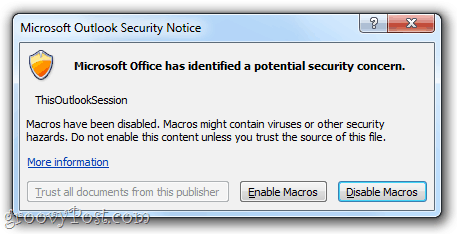
to drobna irytacja, ale i tak jest uciążliwa. Aby pozbyć się tych dokuczliwych ostrzeżeń, musisz cyfrowo podpisać swoje niestandardowe makra. Oto jak:
Krok pierwszy
kliknij Start i otwórz folder Microsoft Office 2010. W tym folderze poszukaj folderu Microsoft Office 2010 Tools. Rozwiń go i kliknij certyfikat cyfrowy dla projektów VBA.

Krok drugi
wpisz nazwę certyfikatu z podpisem własnym i kliknij OK. Nieważne, jak to nazwiesz. Następnie zobaczysz komunikat informujący, że certyfikat cyfrowy został pomyślnie utworzony.

Uwaga: Office da Ci długą gadkę o tym, jak samo-podpisane certyfikaty działają tylko na Twojej maszynie, ponieważ samo-podpisane podpisy cyfrowe mogą być fałszerstwami, ale to nie ma znaczenia, ponieważ robisz to dla własnych projektów. Jeśli jednak planujesz dystrybucję własnych makr, powinieneś rozważyć uzyskanie uwierzytelnionego certyfikatu podpisywania kodu. Program Utwórz certyfikat cyfrowy zapewnia wygodne połączenie dla komercyjnych urzędów certyfikacji, jeśli jesteś zainteresowany pójściem tą drogą.
Krok trzeci
uruchom program Outlook 2010 lub Word 2010 lub dowolną aplikację Microsoft Office 2010, dla której masz niestandardowe makra. Kliknij kartę Deweloper i wybierz Visual Basic.
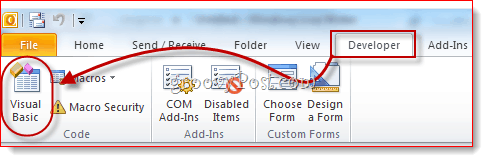
Krok czwarty
Otwórz projekt VBA i kliknij Narzędzia i wybierz Podpisy cyfrowe.
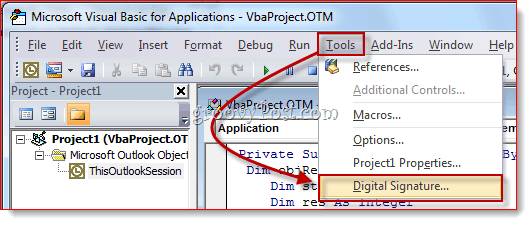
krok piąty
w oknie podpis cyfrowy kliknij Wybierz…

krok szósty
wybierz utworzony przez siebie certyfikat cyfrowy i kliknij OK.
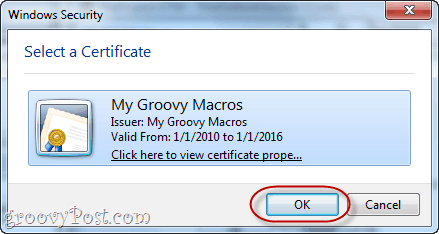
krok siódmy
Zapisz swój projekt VBA.
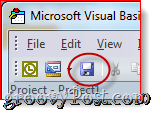
krok ósmy
przy następnym uruchomieniu aplikacji Office 2010 pojawi się inny komunikat: „Ostrzeżenie: ten wydawca nie został uwierzytelniony i dlatego nie można go naśladować. Nie ufaj tym poświadczeniom.”Powodem, dla którego to mówi, Jest to, że jest sam podpisany—możesz mu zaufać, ponieważ jesteś tym, który go stworzył. Kliknij zaufaj wszystkim dokumentom tego wydawcy, a pozbędziesz się tych dokuczliwych ostrzeżeń na zawsze.
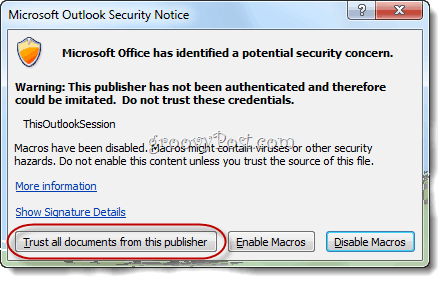
i to wszystko. Jeśli kiedykolwiek chcesz usunąć certyfikat, możesz to zrobić, otwierając panel sterowania > Sieć i Internet > Opcje internetowe i przechodząc do karty zawartość.

kliknij przycisk wydawcy w obszarze Certyfikaty.
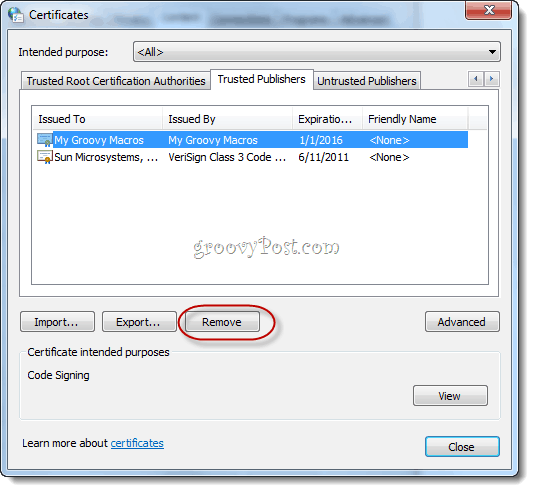
tutaj możesz usunąć certyfikaty, wybierając je i wybierając Usuń.
